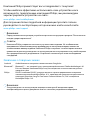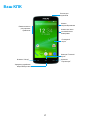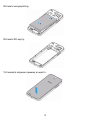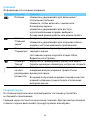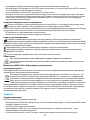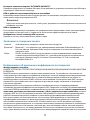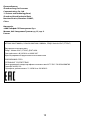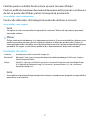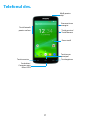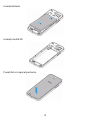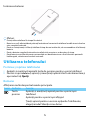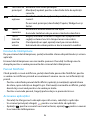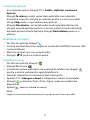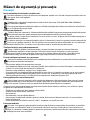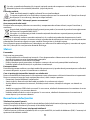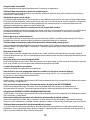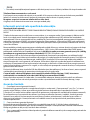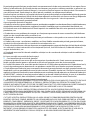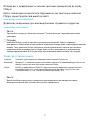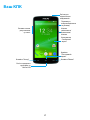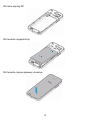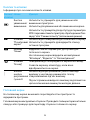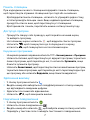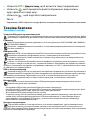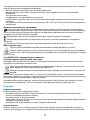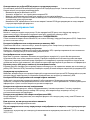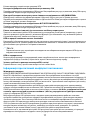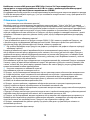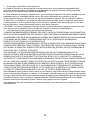Philips Xenium V387 Black Manual de utilizare
- Categorie
- Smartphone-uri
- Tip
- Manual de utilizare

1
Компания Philips приветствует вас и поздравляет с покупкой!
Чтобы наиболее эффективно использовать свое устройство и все
возможности, предлагаемые компанией Philips, мы рекомендуем
зарегистрировать устройство на сайте:
www.philips.com/mobilephones
Для получения более подробной информации прочтите полное
руководство по эксплуатации, которое можно найти на веб-сайте:
www.philips.com/support
Внимание:
•
Перед началом эксплуатации устройства прочтите инструкции в разделе “Безопасность
и меры предосторожности”.
Советы:
•
Компания Philips старается постоянно улучшать свои изделия. Из-за обновления
программного обеспечения данное руководство по эксплуатации может немного не
соответствовать вашему изделию. Компания Philips сохраняет за собой право вносить
изменения в данное руководство по эксплуатации или аннулировать его в любое время
без предварительного уведомления. Устройство соответствует всем необходимым
стандартам.
Заявление о товарных знаках
Внимание:
•
Это руководство по эксплуатации защищено законом об авторском праве,
воспроизведение целого документа или его части без разрешения запрещено.
Android Android является товарным знаком компании Google.Inc.
Bluetooth™ Bluetooth™ – это товарный знак, принадлежащий компании Telefonaktiebolaget L M
Ericsson, Швеция. Компания Philips получила лицензию на использование данного
товарного знака.
Philips PHILIPS и эмблема PHILIPS со щитом являются зарегистрированными товарными
знаками компании Koninklijke Philips N.V., производство продукции осуществляется
компанией Shenzhen Sang Fei Consumer Communications Co., Ltd. по лицензии
Koninklijke Philips N.V.

2
Ваш КПК
Сенсорный
экран
Клавиша "Назад"
Боковая кнопка
регулировки
громкости
Разъем для
наушников
Кнопка вкл./выкл
питания Кнопка
блокировки
Клавиша "Главный
экран"
Зарядное устройство/
микро USB-разъем
Клавиша
"Параметры"
Кнопка
энергосбережения

3
Сборка и зарядка
Снимите заднюю крышку.
Извлеките аккумулятор.
Вставьте SIM-карты.

4
Вставьте аккумулятор.
Вставьте SD-карту.
Установите заднюю крышку на место.

5
Зарядите аккумулятор
Советы:
•
Вы можете пользоваться КПК во время его зарядки.
•
Если зарядное устройство остается подключенным к КПК при полностью заряженном
аккумуляторе, это не приводит к повреждению аккумулятора.
•
Если вы не собираетесь использовать ваш КПК несколько дней, рекомендуется извлечь
из него аккумулятор.
•
Если полностью заряженный аккумулятор не используется, со временем он будет терять
свой заряд.
•
Если аккумулятор используется в первый раз или не использовался длительное время,
то для его зарядки может потребоваться больше времени.
Эксплуатация вашего КПК
Включение и выключение вашего устройства
1
Нажмите и удерживайте клавишу питания, чтобы включить КПК.
2
Для выключения нажмите и удерживайте клавишу питания, после
чего выберите опцию Отключить питание.

6
Клавиши
Информация об основных клавишах.m
Главный экран
На главном экране можно просматривать состояние устройства
и открывать приложения.
Главный экран состоит из нескольких панелей. Для просмотра панелей
главного экрана выполняйте прокрутку влево или вправо.
Клавиша Название Функция
P
Питание Нажмите и удерживайте для включения /
отключения питания.
Нажмите, чтобы включить / выключить
блокировку экрана.
Нажмите и удерживайте для доступа
к дополнительным опциям, выберите
беззвучный режим работы или режим полета.
M
Клавиша
"Главный
экран"
Возврат на главный экран.
Нажмите и удерживайте для открытия списка
недавно использовавшихся приложений.
O
Клавиша
"Параметры"
Откройте список параметров, доступных для
текущего экрана.
На главном экране откройте опцию Обои,
Виджеты и Настройки.
B
Клавиша
"Назад"
Вернуться к предыдущему экрану или выйти.
Скрыть экранную клавиатуру, когда она открыта.
Боковая
кнопка
регулировки
громкости
Регулировка громкости звонка в режиме
ожидания или регулировка громкости во
время разговора.
Во время получения входящего вызова коротко
нажмите клавишу громкости для отключения
мелодии звонка.

7
Панель уведомлений
При получении нового уведомления можно открыть панель
уведомлений и просмотреть уведомление о событии или новую
информацию, которые были получены.
-
Чтобы открыть Панель уведомлений нажмите и удерживайте строку
состояния, после чего проведите пальцем вниз. При наличии нескольких
уведомлений можно прокрутить экран вниз, чтобы просмотреть их все.
-
Чтобы скрыть панель, потяните нижнюю границу панели вверх.
Доступ к приложениям
•
Выполните прокрутку влево или вправо для перехода на другой
экран, а затем выберите приложение.
•
На главном экране коснитесь , чтобы открыть список приложений.
•
Нажмите кнопку B для возврата не предыдущий экран или нажмите
кнопку
M для возврата на главный экран.
Управление приложениями
•
На экране режима ожидания нажмите кнопку O> Настройки >
Приложения
.
•
При выборе вкладки Работающие можно просмотреть все
работающие приложения. Выберите приложение и нажмите
Остановить для его остановки.
•
При выборе вкладки Сторонние можно просмотреть все
установленные приложения. Нажмите на приложение для получения
подробной информации о нем, и выберите
Удалить для его
деинсталляции.
•
Нажав на опцию SD-карта, вы можете просмотреть загруженные на
SD-карту приложения..
Выполнение вызова
1
В списке приложений нажмите .
2
Выберите клавиатуру и введите полный номер или выберите нужный
номер из отфильтрованного списка номеров, содержащих
введенные цифры.
3
Позвоните по голосовой или видеосвязи.
4
Нажмите , чтобы завершить звонок.

8
Отправка сообщений
1
В списке приложений нажмите .
2
Выберите "Новое сообщение" .
3
Введите номер вручную или нажмите на для выбора номера из
телефонной книги.
4
Выберите текстовое поле и введите текст своего сообщения.
5
Нажмите O> Добавить тему и введите тему сообщения.
6
Нажмите на и прикрепите файл. (например, картинку, видео,
звуковой файл или слайд-шоу)
7
Нажмите на для отправки сообщения.
Внимание:
•
Законом запрещается отправка с помощью MMS-сообщений изображений и звуковых
файлов, защищенных авторским правом.
Безопасность и меры предосторожности
Меры предосторожности
Храните КПК в месте, недоступном для маленьких детей
Храните КПК и принадлежности к нему в недоступном для маленьких детей месте. При
проглатывании мелкие детали могут стать причиной удушья или увечья.
Радиоволны
Ваш КПК излучает/принимает радиоволны в частотных диапазонах GSM (850/900/1800/1900MHz)/
WCDMA(900/2100MHz).
Узнайте у производителя вашего автомобиля, не влияет ли радиоизлучение на электронные
системы автомобиля.
Условия эксплуатации
Ваше устройство сохраняет работоспособность и параметры в условиях эксплуатации при температуре
от 5°С до 35°С и влажности от 8% до 80%, хранения от 5°C до 43°C и влажности от 5% до 95%.
Выключайте ваш КПК...
Перед посадкой в самолет. Использование КПК в самолете может стать причиной опасной
ситуации, нарушить беспроводную связь, а также может быть незаконным.
В больницах, поликлиниках, других лечебных учреждениях и любых местах, в которых может
находиться медицинское оборудование.
В местах с потенциально взрывоопасной атмосферой (например, на автозаправочных станциях
и в местах с наличием в воздухе взвешенной металлической пыли). В автомобиле, перевозящем
воспламеняющиеся продукты, и в автомобиле, работающем на сжиженном нефтяном газе (СНГ).
В горных выработках и других зонах, где проводятся взрывные работы.
КПК и автомобиль
Не используйте КПК во время управления автомобилем и соблюдайте все требования,
ограничивающие использование мобильных телефонов за рулем. По возможности пользуйтесь
комплектом Hands-Free ("свободные руки") для повышения безопасности.
Обращайтесь с КПК аккуратно и осторожно
Для оптимальной и удовлетворительной работы КПК рекомендуется использовать КПК
в обычной рабочей ориентации.

9
•
Не подвергайте КПК воздействию предельно низких или высоких температур.
•
Не погружайте КПК в жидкости. Если КПК намок, выключите его, и дайте просохнуть КПК в течение
24 часов перед повторным использованием.
•
Если необходимо очистить КПК, протрите его мягкой тканью.
•
В жаркую погоду или от длительного воздействия солнечных лучей (например, через окно дома
или стекло автомобиля) температура корпуса КПК может повыситься. В этом случае будьте очень
осторожны, когда берете КПК в руки, и воздержитесь от его использования при температуре
окружающей среды выше 40°C.
Защищайте аккумуляторы от повреждения
Всегда используйте только оригинальные аксессуары Philips, так как другие аксессуары могут
повредить КПК и привести к аннулированию всех гарантий компании Philips.
Обеспечьте немедленную замену поврежденных деталей квалифицированным специалистом. Замена
должна выполняться исключительно с использованием оригинальных запчастей Philips.
•
КПК работает от перезаряжаемого аккумулятора.
•
Используйте только комплектное зарядное устройство.
Защита окружающей среды
Помните о необходимости соблюдать местные правила утилизации упаковочного материала,
отработавших аккумуляторов и старых телефонов; пожалуйста, способствуйте их утилизации. Philips
помечает аккумуляторы и упаковочные материалы стандартными символами для облегчения утилизации
и правильной ликвидации отходов.
: Маркированный упаковочный материал подлежит вторичной переработке.
: Компания вкладывает средства в соответствующую национальную систему восстановления
и переработки упаковки.
: Пластик подлежит переработке (также указывается тип пластика).
Защита слуха
При прослушивании музыки выбирайте средний уровень громкости.
Постоянное прослушивание при высоком уровне громкости может негативно сказаться на
вашем слухе.
Маркировка WEEE в DFU: Информация для потребителя
Утилизация изделия
КПК спроектирован и изготовлен из высококачественных материалов и компонентов, подлежащих
переработке и повторному использованию.
Если изделие содержит этот символ перечеркнутой корзины с колесами, это означает, что
изделие соответствует Европейской директиве 2002/96/EC. Ознакомьтесь с информацией
о местной системе раздельного сбора компонентов электрических и электронных изделий.
Действуйте согласно местным правилам и не утилизируйте отслужившие изделия вместе
с обычными бытовыми отходами. Правильная утилизация отслужившего изделия способствует
предотвращению возможных негативных последствий для окружающей среды и здоровья людей.
Устройство может содержать предметы, технологию или программное обеспечение, подпадающие
под действие экспортных законов и правил США и других стран. Запрещено осуществлять
противозаконные действия.
Советы
Кардиостимуляторы
Если вы используете кардиостимулятор:
•
Всегда держите КПК на расстоянии более 15 см от кардиостимулятора, т.к. работающий КПК может
создавать помехи для него.
•
Не носите КПК в нагрудном кармане.
•
Прикладывайте КПК к тому уху, которое находится дальше от кардиостимулятора, чтобы
минимизировать возможные помехи.
•
Если вы предполагаете, что КПК создает помехи для кардиостимулятора, выключите его.

10
Слуховые аппараты
Если вы используете слуховое устройство, обратитесь к врачу и производителю слухового
устройства, чтобы узнать, подвержено ли устройство воздействию помех от сотового телефона.
Устранение неполадок
При включении КПК вы видите на экране слово ЗАБЛОКИРОВАН
Кто-то пытался воспользоваться вашим КПК, но не знал PIN-кода и кода разблокировки (PUK).
Обратитесь к оператору сети.
На экране отображается ошибка IMSI
Проблема связана с тарифным планом. Обратитесь к оператору.
КПК не переходит в режим ожидания
Нажмите и удерживайте кнопку отбоя или выключите КПК, затем убедитесь, что SIM-карта
установлена правильно, и вновь включите КПК.
Значок сети не отображается
Соединение с сетью отсутствует. Вы находитесь в зоне отсутствия приема (в туннеле или между высокими
зданиями), либо вне зоны действия сети. Попробуйте переместиться в другое место, повторно
соединиться с сетью (особенно за рубежом), или обратитесь к сотовому оператору для получения
помощи или информации о сети.
Экран не реагирует на нажатие клавиш (или реагирует медленно)
При очень низких температурах дисплей медленней реагирует на нажатие кнопок. Это нормальное
явление, не влияющее на рабочие качества КПК. Поместите КПК в более теплое место и проверьте его
работу. Если проблема не исчезнет, обратитесь к продавцу вашего КПК.
На экране КПК не отображаются номера входящих звонков
Эта функция зависит от сети и пакета услуг. Если сеть не отправляет номер звонящего абонента, КПК
покажет "Вызов 1" или "Номер скрыт". За разъяснениями по поводу этой ситуации обратитесь к своему
оператору.
Не удается отправить SMS
Некоторые сети не поддерживают обмен сообщениями с другими сетями. Убедитесь в том, что вы
ввели номер SMS-центра, или обратитесь к оператору, чтобы получить более подробную информацию.
Не удается получить и/или сохранить изображения JPEG
Если картинка слишком велика или имеет неверный формат или слишком длинное название, ваш КПК
не сможет принять ее.
Вы предполагаете, что пропустили какие-то вызовы
Проверьте настройки отклонения вызовов.
Экран сообщает об ошибке SIM-карты
Проверьте правильность установки SIM-карты. Если проблема не устранена, то возможно, ваша
SIM-карта повреждена. Обратитесь к оператору.
При попытке использовать функцию меню появляется надпись "ЗАПРЕЩЕНО"
Доступность некоторых функций зависит от сети. Иначе говоря, они доступны при условии
поддержки их сетью в соответствии с условиями вашего подключения. За разъяснениями по поводу
этой ситуации обратитесь к своему оператору.
На экране появляется надпись "ВСТАВЬТЕ SIM-КАРТУ"
Проверьте правильность установки SIM-карты. Если проблема не устранена, то возможно, ваша
SIM-карта повреждена. Обратитесь к оператору.
КПК не работает надлежащим образом в автомобиле надпись "ЗАПРЕЩЕНО"
Доступность некоторых функций зависит от сети. Иначе говоря, они доступны при условии
поддержки их сетью в соответствии с условиями вашего подключения. За разъяснениями по поводу
этой ситуации обратитесь к своему оператору.

11
На экране появляется надпись "ВСТАВЬТЕ SIM-КАРТУ"
Проверьте правильность установки SIM-карты. Если проблема не устранена, возможно, ваша SIM-карта
повреждена. Обратитесь к оператору.
КПК не работает надлежащим образом в автомобиле
В автомобиле имеется много металлических деталей, поглощающих электромагнитные волны, что
может влиять на функционирование КПК.
Внимание:
•
Обратитесь в местные органы власти, чтобы узнать, разрешается ли в вашем регионе пользоваться
телефоном за рулем.
КПК не заряжается
Если аккумулятор полностью разряжен, его предварительная зарядка может занять некоторое время
(в некоторых случаях до 5 минут), и лишь после этого значок зарядки отобразится на экране.
Изображение, снятое на камеру КПК, нечеткое
Проверьте чистоту объективов камер с обеих сторон.
Заявление о товарных знаках
Информация об удельном коэффициенте поглощения
Международные стандарты
ДАННОЕ УСТРОЙСТВО СООТВЕТСТВУЕТ МЕЖДУНАРОДНЫМ РЕКОМЕНДАЦИЯМ В ПЛАНЕ ВОЗДЕЙСТВИЯ
РАДИОВОЛН
Ваш КПК является приемником и передатчиком радиосигналов. Он разработан и изготовлен так,
чтобы радиочастотная энергия не превышала предельных значений, определенных международными
стандартами. Данные требования были установлены Международной комиссией по защите от
неионизирующего излучения (ICNIRP) и Институтом инженеров по электротехнике (IEEE), которые
определяют гарантированный запас надежности для защиты людей, независимо от их возраста
и состояния здоровья.
В рекомендациях по излучению для мобильных телефонов используется единица измерения,
называемая удельным коэффициентом поглощения (SAR). Предельное значение SAR, рекомендованное
комиссией ICNIRP для мобильных телефонов общего назначения, составляет
2,0 Вт/кг, усредненные на 10
грамм ткани, а для головы этот показатель составляет 1,6 Вт/кг, усредненных на один грамм ткани,
согласно
стандарту IEEE Std 1528. Испытания в отношении SAR проводятся с использованием рекомендуемых
рабочих положений при работе телефона на самой высокой сертифицированной мощности во
всех используемых частотных диапазонах. Хотя значение SAR определяется на самой высокой
сертифицированной мощности, фактические уровни SAR работающего мобильного телефона
обычно ниже максимального значения SAR. Это обусловлено тем, что КПК разработан для работы
при различных уровнях мощности, что позволяет использовать минимальную мощность, необходимую
для подключения к сети. Как правило, чем ближе вы к антенне базовой станции, тем ниже мощность
излучения. Несмотря на то, что между уровнями SAR различных телефонов и для разных положений
могут существовать различия, все они соответствуют международным стандартам защиты от излучения
Android Android является товарным знаком компании Google, Inc.
Bluetooth™ Bluetooth™ – это товарный знак, принадлежащий компании Telefonaktiebolaget L M
Ericsson, Швеция. Компания Philips получила лицензию на использование данного
товарного знака.
Philips PHILIPS и эмблема PHILIPS со щитом являются зарегистрированными товарными
знаками компании Koninklijke Philips N.V., производство продукции осуществляется
компанией Shenzhen Sang Fei Consumer Communications Co., Ltd. по лицензии
Koninklijke Philips N.V.

12
радиоволн. Несмотря на то, что между уровнями SAR различных телефонов и для разных положений
могут существовать различия, все они соответствуют стандартам защиты от излучения радиоволн.
Наибольшая величина параметра SAR для модели Philips Xenium V387 во время
тестирования на соответствие стандартам составила 0
,
693 Вт/кг в соответствии
с рекомендациями ICNIRP.
Заявление о соответствии
Мы,
компания Shenzhen Sang Fei Consumer
Communications Co., Ltd.
11 Science and Technology Road,
Shenzhen Hi-tech Industrial Park,
Nanshan District, Shenzhen 518057,
Китай
с полной ответственностью заявляем, что изделие
Philips
Xenium
V387
Philips GSM/WCDMA
Номер TAC: 8643 5902
к которому относится данная декларация, соответствует следующим стандартам:
БЕЗОПАСНОСТЬ: EN 60950-1: 2006 + A11: 2009 + A1: 2010 + A12: 2011
ЗДРАВООХРАНЕНИЕ: EN 62209-1:2006
EN 62209-2:2010
EN 50566:2013
EN 62479:2010
EN 50360:2001/A1:2012
ЭЛЕКТРОМАГНИТНАЯ
EN 301 489-1 V1.9.2
СОВМЕСТИМОСТЬ:
EN 301 489-3 V1.6.1
EN 301 489-7 V1.3.1
EN 301 489-17 V2.2.1
EN 301 489-24 V1.5.1
EN 55013 2001/A2:2006
EN 55020 2007/A11:2011
EN 55022 2010
EN 55024 2010
РАДИОЧАСТОТЫ EN 300 328 V1.8.1
EN 300 440-2 V1.4.1
EN 300 440-1 V1.6.1
EN 301 511 V9.0.2
EN 301 908-1 V6.2.1
EN 301 908-2 V6.2.1
Настоящим мы заявляем, что по результатам проведенных радиочастотных испытаний
вышеуказанное изделие соответствует всем необходимым требованиям Директивы 1999/5/EC.
Процедура оценки соответствия, описанная в статье 10 и подробно рассмотренная в Приложении
III или IV Директивы 1999/5/ЕС, выполнена с привлечением следующего уполномоченного органа
(органов):
TÜV SÜD BABT Octagon House, Concorde Way, Segensworth North, Fareham, Hampshire, PO15 5RL
Идентификационная метка: CE0168
8 октября 2014
Менеджер по контролю качества

13
Производитель:
Shenzhen Sang Fei Consumer
Communications Co., Ltd.
11 Science and Technology Road,
Shenzhen Hi-tech Industrial Park,
Nanshan District, Shenzhen 518057,
China.
Импортёр:
«ООО Сангфей СЕС Электроникс Рус »
Москва, Наб. Академика Туполева, д. 15, стр. 2.
Россия.
Карманный персональный компьютер с абонентской радиостанцией стандарта
WCDMA 900/2100MHz, GSM 850/900/1800/1900MHz , Philips Xenium V387 (CTV387)
Декларация о соответствии:
Philips Xenium V387 (CTV387) Д-МТ-8028
Срок действия: с 06.10.2014 по 30.09.2017
Зарегистрировано Федеральным агентством связи
ТАМОЖЕННЫЙ СОЮЗ
СЕРТИФИКАТ СООТВЕТСТВИЯ
Регистрационный номер сертификата соответствия № ТС RU С-CN.МО04.В.00709
Cерия RU №0223199
Сертификат действителен с 21.10.2014 по 20.10.2019

1
Felicitări pentru achiziţia făcută şi bine aţi venit în lumea Philips!
Pentru a profita la maximum de produsul dumneavoastră şi pentru a vă bucura
de tot ce poate oferi Philips, puteți să înregistrați produsul la:
www.philips.com/mobilephones
Pentru alte informaţii, citiţi integral manualul de utilizare şi accesaţi
www.philips.com/support
Notă:
•
Vă rugăm să citiţi instrucţiunile de siguranţă în secţiunea “Măsuri de siguranţă şi precauţie”
înainte de utilizare.
Sfaturi:
•
Philips urmăreşte întotdeauna să-şi optimizeze produsele. În urma actualizărilor software, este
posibil ca anumite porţiuni din acest ghid de utilizare să difere de produsul dvs. Philips îşi
rezervă drepturile de a modifica acest ghid de utilizare sau de a-l retrage oricând fără înştiinţare
prealabilă. Vă rugăm să consideraţi produsul dvs. dumneavoastră drept unul standard.
Declaraţia de marcă
Notă:
•
Acest ghid este protejat de legea drepturilor de autor; reproducerea integrală sau parţială fără
permisiune este interzisă.
Android Android este marcă comercială Google, Inc.
Bluetooth™ Bluetooth™ este o marcă comercială deţinută de telefonaktiebolaget L M Ericsson, Suedia şi
oferită companiei Philips.
Philips PHILIPS şi sigla tip scut PHILIPS sunt mărci comerciale înregistrate ale Koninklijke Philips
N.V. fabricate de Shenzhen Sang Fei Consumer Communications Co., Ltd. sub licenţă
Koninklijke Philips N.V.

2
Telefonul dvs.
Ecran tactil
Tastă revenire
Tastă laterală
pentru volum
Mufă pentru
căşti
Tastă pornire/
Tastă blocare
Tastă ecran
principal
Încărcător/
Conector port
Micro USB
Tastă opţiune
Economisirea
energiei

3
Asamblare şi încărcare
Înlăturaţi capacul posterior.
Scoateţi bateria.
Introduceţi cartela SIM.

4
Inseraţi bateria.
Inseraţi cardul SD.
Puneţi la loc capacul posterior.

5
Încărcarea bateriei
Sfaturi:
•
Puteţi utiliza telefonul în timpul încărcării.
•
Bateria nu va fi afectată dacă păstraţi încărcătorul conectat la telefonul mobil atunci când ea
este complet încărcată.
•
Dacă nu intenţionaţi să folosiţi telefonul timp de mai multe zile, vă recomandăm să înlăturaţi
bateria.
•
Dacă o baterie complet încărcată este nefolosită, aceasta se va descărca în timp.
•
Dacă bateria este folosită pentru prima dată sau dacă bateria nu a fost folosită o perioadă
îndelungată, reîncărcarea va dura mai mult.
Utilizarea telefonului
Pornirea şi oprirea telefonului
1
Apăsaţi şi menţineţi apăsată tasta de pornire pentru a porni telefonul.
2
Pentru a opri telefonul, apăsaţi şi menţineţi apăsată tasta de alimentare şi
apoi selectaţi Opriți.
Butoane
Aflaţi mai multe despre butoanele principale.m
Tastă Definiţie Funcţie
P
Tastă
pornire
Apăsați și mențineți apăsat pentru a porni/opri
telefonul.
Apăsați pentru a porni/opri afișajul.
Ţineţi apăsat pentru a accesa opţiunile Telefonului,
alegeţi modul Silenţios sau Avion.

6
Ecranul de întâmpinare
De pe ecranul de întâmpinare, puteţi vizualiza starea dispozitivului şi accesa
aplicaţii.
Ecranul de întâmpinare are mai multe panouri. Derulaţi la stânga sau la
dreapta pentru a vedea panourile din ecranul de întâmpinare.
Panoul Notificări
Când primiţi o nouă notificare, puteţi deschide panoul de Notificări pentru
a vedea ce notificare privind un eveniment anume sau ce noi informaţii aţi
primit.
-
Pentru a deschide panoul de Notificări, apăsaţi şi menţineţi apăsată bara
de stare, apoi culisaţi un deget în jos. Dacă aveţi mai multe notificări, puteţi
derula în jos ecranul pentru a le vedea pe toate.
-
Pentru a ascunde panoul, trageţi partea de jos a panoului în sus.
Accesarea aplicaţiilor
•
Derulaţi la stânga sau la dreapta spre alt ecran, selectaţi o aplicaţie.
•
În ecranul principal, atingeţi pentru a accesa lista de aplicaţii.
•
Apăsaţi B pentru a reveni la ecranul anterior, apăsaţi M pentru a reveni
la ecranul de întâmpinare.
M
Tastă ecran
principal
Revenire la ecranul principal.
Mențineţi apăsat pentru a deschide lista de aplicaţii
recente.
O
Tastă
opţiune
Deschide o listă de opţiuni disponibile pe ecranul
curent.
Pe ecranul principal, deschideţi Tapete, Widget-uri şi
Setări.
B
Tastă
revenire
Revenire la ecranul anterior sau ieşire.
Ascunde tastatura de pe ecran când este deschisă.
Tastă
laterală
pentru
volum
Reglaţi volumul soneriei în regim de așteptare sau
reglaţi volumul vocii în timpul unei convorbiri.
Când primiţi un apel, apăsaţi scurt pe oricare dintre
butoanele de volum pentru a trece soneria în surdină.

7
Gestionare aplicaţii
•
În ecranul de repaus, atingeţi O> Setări > Aplicaţii, Gestionare
Aplicaţii
.
•
Atingeţi În rulare şi puteţi vedea toate aplicaţiile care rulează la
momentul respectiv; atingeţi pe aplicaţie pentru a o accesa şi puteţi
atinge Stop pentru a opri rularea unei aplicaţii.
•
Atingeţi Descărcate - aici puteţi vedea toate aplicaţiile descărcate,
atingeţi această aplicaţie pentru a o accesa, puteţi consulta informaţii
detaliate privind această aplicaţie, atingeţi Dezinstalare pentru a o
elimina.
Realizarea unui apel
1
Din lista de aplicaţii, atingeţi .
2
Formaţi numărul direct sau alegeţi un număr din lista filtrată care are cifre
corespunzătoare.
3
Efectuaţi un apel voce sau un apel video.
4
Atingeţi pentru a încheia apelul.
Expediere mesaj
1
Din lista de aplicaţii, atingeţi .
2
Atingeţi Mesaj nou .
3
Introduceţi numele persoanei sau numărul de telefon sau atingeţi
pentru a selecta numărul din agenda telefonică.
4
Selectaţi câmpul text şi introduceţi textul mesajului.
5
Apăsaţi O> Adăugare subiect şi adăugaţi un subiect al mesajului.
6
Atingeţi şi ataşaţi un fişier. (Poze, clipuri, audio sau prezentare
diapozitive)
7
Apăsaţi pentru a trimite un mesaj.
Notă:
•
Imaginile şi materialele audio protejate prin copyright nu pot fi trimise prin MMS.
Pagina se încarcă...
Pagina se încarcă...
Pagina se încarcă...
Pagina se încarcă...
Pagina se încarcă...
Pagina se încarcă...
Pagina se încarcă...
Pagina se încarcă...
Pagina se încarcă...
Pagina se încarcă...
Pagina se încarcă...
Pagina se încarcă...
Pagina se încarcă...
Pagina se încarcă...
Pagina se încarcă...
Pagina se încarcă...
Pagina se încarcă...
Pagina se încarcă...
Pagina se încarcă...
Pagina se încarcă...
-
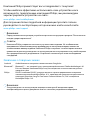 1
1
-
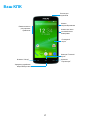 2
2
-
 3
3
-
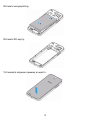 4
4
-
 5
5
-
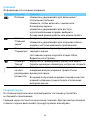 6
6
-
 7
7
-
 8
8
-
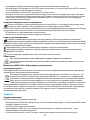 9
9
-
 10
10
-
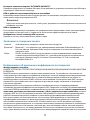 11
11
-
 12
12
-
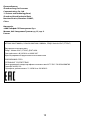 13
13
-
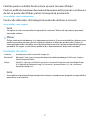 14
14
-
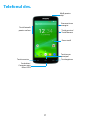 15
15
-
 16
16
-
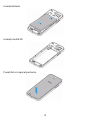 17
17
-
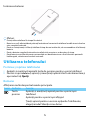 18
18
-
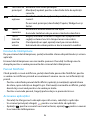 19
19
-
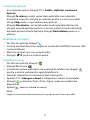 20
20
-
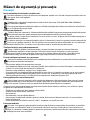 21
21
-
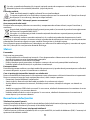 22
22
-
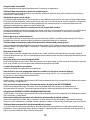 23
23
-
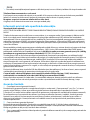 24
24
-
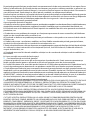 25
25
-
 26
26
-
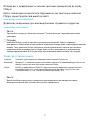 27
27
-
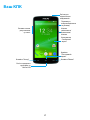 28
28
-
 29
29
-
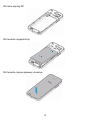 30
30
-
 31
31
-
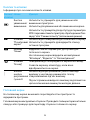 32
32
-
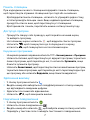 33
33
-
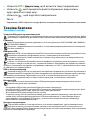 34
34
-
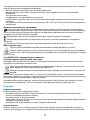 35
35
-
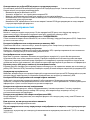 36
36
-
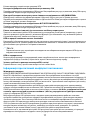 37
37
-
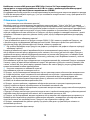 38
38
-
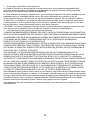 39
39
-
 40
40
Philips Xenium V387 Black Manual de utilizare
- Categorie
- Smartphone-uri
- Tip
- Manual de utilizare
în alte limbi
Lucrări înrudite
-
Philips CTV387BK/00 Manual de utilizare
-
Philips CTW732WHT/00 Manual de utilizare
-
Philips Xenium S386 Navy Manual de utilizare
-
Philips CTS386NY/00 Manual de utilizare
-
Philips CTS337RD/58 Manual de utilizare
-
Philips X586 Black Manual de utilizare
-
Philips Xenium X588 Black Manual de utilizare
-
Philips CTX818CP/00 Manual de utilizare
-
Philips CTX588BK/00 Manual de utilizare
-
Philips Xenium X588 Black Manual de utilizare